AppleCare Protection Plan POP-UP Betrug (Mac)
Mac VirusAuch bekannt als: "AppleCare Protection Plan" Virus
Der kostenlose Scanner prüft, ob Ihr Computer infiziert ist.
JETZT ENTFERNENUm das Produkt mit vollem Funktionsumfang nutzen zu können, müssen Sie eine Lizenz für Combo Cleaner erwerben. Auf 7 Tage beschränkte kostenlose Testversion verfügbar. Eigentümer und Betreiber von Combo Cleaner ist RCS LT, die Muttergesellschaft von PCRisk.
Was ist AppleCare Protection Plan?
"AppleCare Protection Plan" ist eine falsche Fehlermeldung, die Ähnlichkeiten mit "Mac iOS Security At Risk Error Code: HT201155 HT201155", "AppleCare Tech Support", und vielen anderen. Dieser Fehler wird durch verschiedene bösartige Webseiten angezeigt.
Die meisten Besucher kommen versehentlich auf die Seiten - sie werden durch potentiell unerwünschte Anwendungen (PUAs) oder störende Werbung weitergeleitet, die von betrügerischen Webseiten geliefert wird. Sie sollten wissen, dass die große Mehrheit unerwünschter Anwendungen das System ohne um Erlaubnis zu fragen, infiltrieren.
Abgesehen von der Verursachung von Weiterleitungen, liefern diese Apps auch störende Werbung und sammeln sensible Informationen.
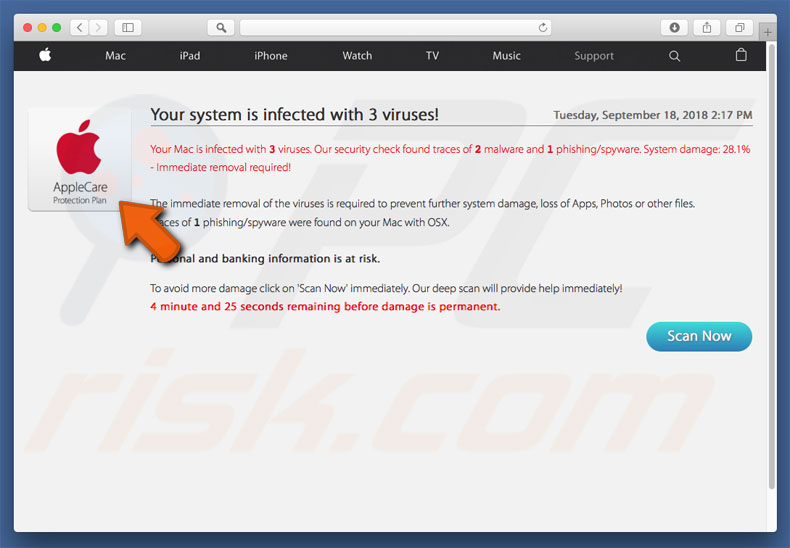
Dieser Fehler besagt im Wesentlichen, dass das System mit mehreren Viren infiziert ist, die unverzüglich entfernt werden müssen. Um dies zu tun, werden Benutzer ermutigt eine Antivirus-Anwendungen namens Advanced Mac Cleaner herunterzuladen.
Seien Sie sich jedoch bewusst, dass dies alles nur Betrug ist und die Firma Apple sicherlich nichts damit zu tun hat. Entwickler verwenden diese irreführende Nachricht, um vollständig monetarisierte Anwendungen zu bewerben.
Interessant ist, dass, obwohl der AppleCare Protection Plan Advanced Mac Cleaner beworben hat, den Benutzern der Download-Link von Mac Mechanic PUA zur Verfügung gestellt wurde. In beiden Fällen sollte die Fehlermeldung "AppleCare Protection Plan" ignoriert werden und Sie sollten keine gesponserten Apps herunterladen.
Denken Sie immer daran, dass kein Browser / keine Webseite Malware auf Ihrem Computer erkennen kann. Der "AppleCare Protection Plan" -Fehler kann einfach durch Schließen des Webbrowsers oder Neustarten des Systems behoben werden.
Denken Sie jedoch daran, die vorherige Sitzung nicht wiederherzustellen, nachdem Sie den Browser erneut ausgeführt haben. Andernfalls werden die bösartigen Webseiten wieder geöffnet.
Potenziell unerwünschte Anwendungen sind berüchtigt, störende Werbung anzuzeigen. Sie liefern Werbung, indem sie verschiedene Tools benutzen, die die Platzierung grafischer Inhalte Dritter auf jeder besuchten Webseite ermöglichen.
Aus diesem Grund überdeckt störende Werbung oft die Inhalte besuchter Internetseiten, wodurch die Internetsurferfahrung deutlich verringert wird. Darüber hinaus könnte störende Werbung auf infizierte Webseiten weiterleiten, und/oder Scripts ausführen, die heimlich Malware herunterladen und installieren.
Daher kann das Anklicken zu verschiedenen Systeminfektionen führen. Darüber hinaus sammeln PUAs oft Tastaturanschläge, URLs besuchter Webseiten, angesehene Seiten, Suchanfragen, Geo-Standorte, IP Adressen und andere Daten, die wahrscheinlich persönliche Angaben enthalten.
Diese Informationen werden typischerweise mit Drittparteien geteilt (potentiell Cyberverbrechern), die Gewinne erzeugen, indem sie sensible Informationen missbrauchen. Datenverfolgung kann daher zu ernsthaften Datenschutzproblemen, oder sogar Identitätsdiebstahl führen. Es wird dringend empfohlen, alle potenziell unerwünschten Anwendungen so bald wie möglich zu entfernen.
| Name | "AppleCare Protection Plan" Virus |
| Art der Bedrohung | Mac Malware, Mac Virus |
| Symptome | Ihr Mac wurde langsamer als normal, Sie sehen unerwünschte Pop-up-Werbung, Sie werden auf zwielichtige Websites weitergeleitet. |
| Verbreitungsmethoden | Betrügerische Pop-up-Werbung, kostenlose Software Installationsprogramme (Bündelung), falsche Flash-Player Installationsprogramme, Downloads von Torrent Dateien. |
| Schaden | Verfolgung des Surfens im Internet (potenzielle Datenschutzprobleme), Anzeige unerwünschter Werbung, Weiterleitungen auf zwielichtige Websites, Verlust privater Informationen. |
| Entfernung |
Um mögliche Malware-Infektionen zu entfernen, scannen Sie Ihren Computer mit einer legitimen Antivirus-Software. Unsere Sicherheitsforscher empfehlen die Verwendung von Combo Cleaner. Combo Cleaner herunterladenDer kostenlose Scanner überprüft, ob Ihr Computer infiziert ist. Um das Produkt mit vollem Funktionsumfang nutzen zu können, müssen Sie eine Lizenz für Combo Cleaner erwerben. Auf 7 Tage beschränkte kostenlose Testversion verfügbar. Eigentümer und Betreiber von Combo Cleaner ist RCS LT, die Muttergesellschaft von PCRisk. |
Wie oben erwähnt, ist „AppleCare Protection Plan“ dutzenden anderen gefälschten Fehlern ähnlich. Jeder einzelne davon gibt vor, dass das System irgendwie beschädigt ist (z.B. fehlende Dateien, Infektionen, etc.).
Diese Nachrichten sollen nur Geld von arglosen Benutzern zu erpressen. Potenziell unerwünschte Anwendungen sind sich untereinander auch sehr ähnlich.
Die meisten von ihnen bieten eine Art "nützliche Funktion", nur um Benutzer zur Installation zu verleiten. PUAs sollen nur Gewinne für die Entwickler zu erzeugen.
Daher stellen diese Anwendungen, statt den eigentlichen Benutzern irgendeinen Vorteil zu bieten, eine direkte Bedrohung der Privatsphäre und Internetsurfsicherheit dar.
Wie haben sich potenziell unerwünschte Anwendung auf meinem Computer installiert?
Einige unerwünschte Apps haben in einigen Fällen offizielle Downloadseiten. Die meisten werden jedoch durch störende Werbung und eine betrügerische Marketingmethode namens „Bündelung“ (die heimliche Installation von Dritt-Apps gemeinsam mit regulärer Software) verbreitet.
Entwickler verstecken absichtlich „gebündelte“ Software hinter verschiedenen Abschnitten (normalerweise „Benutzerdefiniert/Erweitert“ Einstellungen) der Download-/Installationsprozesse. Das Problem ist, dass Benutzer oft unvorsichtig auf verschiedene Werbung klicken und die Download-/Installationsprozesse übereilen, sowie die meisten Schritte überspringen.
Ein solches Verhalten führt sehr wahrscheinlich zur Infiltration mit potenziell unerwünschten Anwendungen, wie den AppleCare Protection Plan.
Wie vermeidet man die Installation potenziell unerwünschter Anwendungen?
Vor allem müssen Benutzer merken, dass mangelndes Wissen und fahrlässiges Verhalten die Hauptgründe für Computerinfektionen sind. Der Schlüssel zur Computersicherheit ist Vorsicht.
Daher sollten Sie beim Surfen im Internet vorsichtig sein und besonders beim Download/der Installation von Software. Stellen Sie immer sicher, dass Sie jeden einzelnen Download-/Installationsschritt entweder mit den „Benutzerdefiniert“ oder „Erweitert“ Einstellungen analysieren.
Lehnen Sie alle zusätzlich beinhalteten Apps ab und auch alle Angebote diese herunterzuladen/zu installieren. Wir empfehlen die Verwendung von Downloadern/Installationsprogrammen Dritter zu vermeiden und die gewünschten Programme stattdessen von offiziellen Quellen (über direkte Download-Links) herunterzuladen.
Störende Werbung sieht typischerweise völlig angemessen aus, weil die Entwickler viele Ressourcen in ihre Entwicklung stecken. Die Unterscheidung ist jedoch immer noch leicht, weil störende Werbung in der Regel völlig normal aussieht.
Die meiste davon wird durch Adware-artige PUAs gezeigt. Im Falle verdächtiger Weiterleitungen, sollten Benutzer daher alle verdächtigen Anwendungen und Browser-Programmerweiterungen deinstallieren.
Wenn Ihr Computer bereits mit PUPs infiziert ist, empfehlen wird, dass Sie einen Scan mit Combo Cleaner Antivirus für Windows durchführen, um sie automatisch zu entfernen.
Aussehen des "AppleCare Protection Plan" Betrugs (GIF):
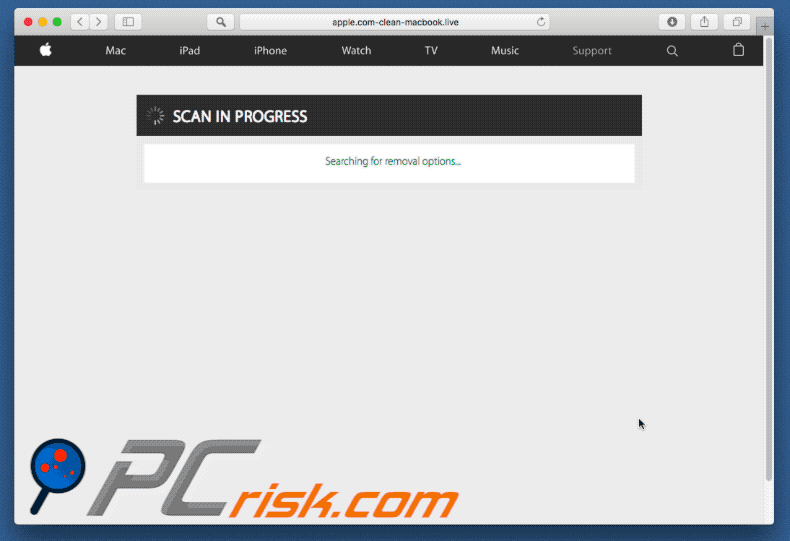
Der "AppleCare Protection Plan" Pop-up ermutigt Benutzer, die Anwendung „Advanced Mac Cleaner“ herunterzuladen:
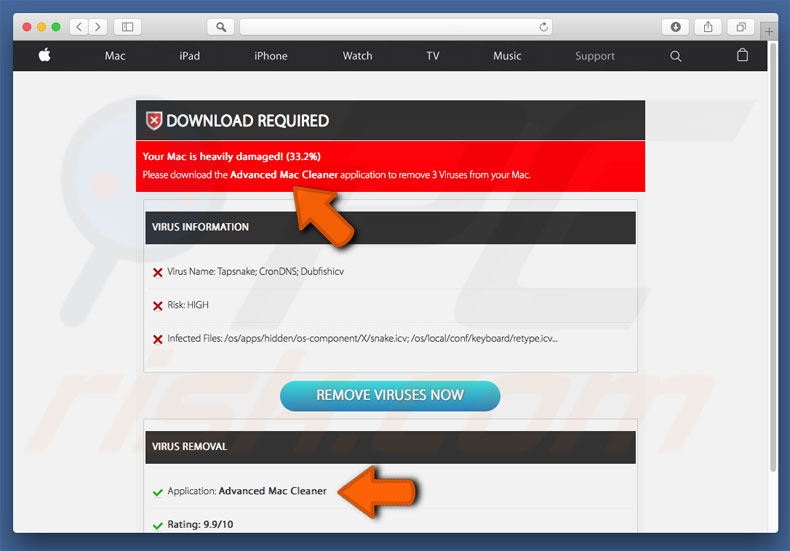
Screenshot der Mac Mechanic Anwendung:
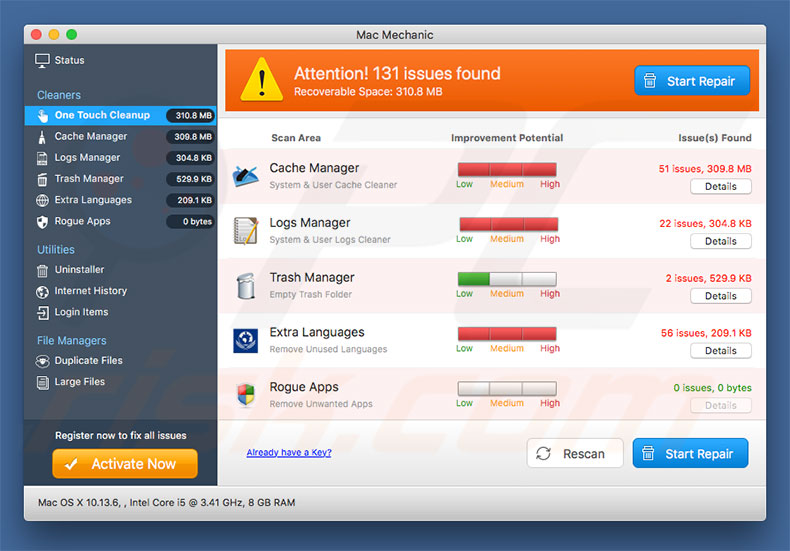
Umgehende automatische Entfernung von Malware:
Die manuelle Entfernung einer Bedrohung kann ein langer und komplizierter Prozess sein, der fortgeschrittene Computerkenntnisse voraussetzt. Combo Cleaner ist ein professionelles, automatisches Malware-Entfernungstool, das zur Entfernung von Malware empfohlen wird. Laden Sie es durch Anklicken der untenstehenden Schaltfläche herunter:
LADEN Sie Combo Cleaner herunterIndem Sie Software, die auf dieser Internetseite aufgeführt ist, herunterladen, stimmen Sie unseren Datenschutzbestimmungen und Nutzungsbedingungen zu. Der kostenlose Scanner überprüft, ob Ihr Computer infiziert ist. Um das Produkt mit vollem Funktionsumfang nutzen zu können, müssen Sie eine Lizenz für Combo Cleaner erwerben. Auf 7 Tage beschränkte kostenlose Testversion verfügbar. Eigentümer und Betreiber von Combo Cleaner ist RCS LT, die Muttergesellschaft von PCRisk.
Schnellmenü:
- Was ist AppleCare Protection Plan?
- SCHRITT 1. PUA verwandte Dateien und Ordner von OSX entfernen.
- SCHRITT 2. Betrügerische Erweiterungen von Safari entfernen.
- SCHRITT 3. Betrügerische Zusätze von Google Chrome entfernen.
- SCHRITT 4. Potenziell unerwünschte Browserweiterleitungen von Mozilla Firefox entfernen.
Das Video zeigt, wie man Adware und Browserentführer von einem Mac Computer entfernt:
Entfernung potenziell unerwünschter Anwendungen:
Potenziell unerwünschte Anwendungen von Ihrem "Programme" Ordner entfernen:

Klicken Sie auf das Finder Symbol. Im Finder Fenster, wählen Sie "Programme". Im Anwendungen Ordner, suchen Sie nach "Mac Mechanic", oder anderen verdächtigen Anwendungen und ziehen sie diese in den Papierkorb. Nachdem Sie die potenziell unerwünschte(n) Anwendung(en) entfernt haben, die online Werbung verursachen, scannen Sie Ihren Mac auf verbleibende, unerwünschte Komponenten.
LADEN Sie die Entfernungssoftware herunter
Combo Cleaner überprüft, ob Ihr Computer infiziert ist. Um das Produkt mit vollem Funktionsumfang nutzen zu können, müssen Sie eine Lizenz für Combo Cleaner erwerben. Auf 7 Tage beschränkte kostenlose Testversion verfügbar. Eigentümer und Betreiber von Combo Cleaner ist RCS LT, die Muttergesellschaft von PCRisk.
"AppleCare Protection Plan" Virus bezogene Dateien und Ordner entfernen:

Klicken Sie auf das Finder Symbol aus der Menüleiste, wählen Sie Gehen und klicken Sie auf Zum Ordner gehen...
 Suchen Sie nach Dateien, die von werbefinanzierter Software erzeugt wurden im /Library/LaunchAgents Ordner:
Suchen Sie nach Dateien, die von werbefinanzierter Software erzeugt wurden im /Library/LaunchAgents Ordner:

Im Gehen zu Ordner...Leiste, geben Sie ein: /Library/LaunchAgents

Im "LaunchAgents" Ordner, suchen Sie nach allen kürzlich hinzugefügten, verdächtigen Dateien und bewegen Sie diese in den Papierkorb. Beispiele für Dateien, die von werbefinanzierter Software erzeugt wurden - "installmac.AppRemoval.plist", "myppes.download.plist", "mykotlerino.ltvbit.plist", "kuklorest.update.plist", etc. Werbefinanzierte Software installiert häufig mehrere Dateien zur gleichen Zeit.
 Suchen Sie nach Dateien, die von werbefinanzierter Software erzeugt wurden im /Library/Application Support Ordner:
Suchen Sie nach Dateien, die von werbefinanzierter Software erzeugt wurden im /Library/Application Support Ordner:

Im Gehen zu Ordner...Leiste, geben Sie ein: /Library/Application Support

Im "Application Support" Ordner, suchen Sie nach allen kürzlich hinzugefügten, verdächtigen Ordnern. Zum Beispiel "MplayerX" oder "NicePlayer" und bewegen Sie diese Ordner in den Papierkorb.
 Suchen Sie nach Dateien, die von werbefinanzierter Software erzeugt wurden im ~/Library/LaunchAgents Ordner:
Suchen Sie nach Dateien, die von werbefinanzierter Software erzeugt wurden im ~/Library/LaunchAgents Ordner:

Im Gehen zu Ordner Leiste, geben Sie ein: ~/Library/LaunchAgents
 Im "LaunchAgents" Ordner, suchen Sie nach allen kürzlich hinzugefügten, verdächtigen Dateien und bewegen Sie diese Ordner in den Papierkorb. Beispiele für Dateien, die von werbefinanzierter Software erzeugt wurden - "installmac.AppRemoval.plist", "myppes.download.plist", "mykotlerino.ltvbit.plist", "kuklorest.update.plist", etc. Werbefinanzierte Software installiert häufig mehrere Dateien zur gleichen Zeit.
Im "LaunchAgents" Ordner, suchen Sie nach allen kürzlich hinzugefügten, verdächtigen Dateien und bewegen Sie diese Ordner in den Papierkorb. Beispiele für Dateien, die von werbefinanzierter Software erzeugt wurden - "installmac.AppRemoval.plist", "myppes.download.plist", "mykotlerino.ltvbit.plist", "kuklorest.update.plist", etc. Werbefinanzierte Software installiert häufig mehrere Dateien zur gleichen Zeit.
 Suchen Sie nach Dateien, die von werbefinanzierter Software erzeugt wurden im /Library/LaunchDaemons Ordner:
Suchen Sie nach Dateien, die von werbefinanzierter Software erzeugt wurden im /Library/LaunchDaemons Ordner:

Im Gehen zu Ordner Leiste, geben Sie ein: ~/Library/LaunchDaemons
 Im "LaunchDaemons" Ordner, suchen Sie nach allen kürzlich hinzugefügten, verdächtigen Dateien. Zum Beispiel "com.aoudad.net-preferences.plist", "com.myppes.net-preferences.plist", "com.kuklorest.net-preferences.plist", "com.avickUpd.plist", etc., und bewegen Sie diese in den Papierkorb.
Im "LaunchDaemons" Ordner, suchen Sie nach allen kürzlich hinzugefügten, verdächtigen Dateien. Zum Beispiel "com.aoudad.net-preferences.plist", "com.myppes.net-preferences.plist", "com.kuklorest.net-preferences.plist", "com.avickUpd.plist", etc., und bewegen Sie diese in den Papierkorb.
 Scannen Sie Ihren Computer mit Combo Cleaner:
Scannen Sie Ihren Computer mit Combo Cleaner:
Wenn Sie alle Schritte in der richtigen Reihenfolge befolgt haben, sollte Ihr Mac frei von Infektionen sein. Um sicherzustellen, dass Ihr System nicht infiziert ist, scannen Sie es mit Combo Cleaner Antivirus. HIER herunterladen. Nach dem Herunterladen der Datei, klicken Sie auf das Installationsprogramm combocleaner.dmg. Ziehen Sie im geöffneten Fenster das Symbol Combo Cleaner auf das Symbol Anwendungen und legen Sie es dort ab. Öffnen Sie jetzt Ihr Launchpad und klicken Sie auf das Symbol Combo Cleaner. Warten Sie, bis Combo Cleaner seine Virendatenbank aktualisiert hat und klicken Sie auf die Schaltfläche „Combo Scan starten“.

Combo Cleaner scannt Ihren Mac jetzt auf Infektionen mit Malware. Wenn der Antivirus-Scan „Keine Bedrohungen gefunden“ anzeigt, heißt das, dass Sie mit dem Entfernungsleitfaden fortfahren können. Andernfalls wird empfohlen, alle gefundenen Infektionen vorher zu entfernen.

Nachdem Dateien und Ordner entfernt wurden, die von dieser werbefinanzierten Software erzeugt wurden, entfernen Sie weiter falsche Erweiterungen von Ihren Internetbrowsern.
"AppleCare Protection Plan" Virus Startseiten und Standard Internetsuchmaschinen von Internetbrowsern:
 Bösartige Erweiterungen von Safari entfernen:
Bösartige Erweiterungen von Safari entfernen:
"AppleCare Protection Plan" Virus bezogene Safari Erweiterungen entfernen:

Öffnen Sie den Safari Browser. Aus der Menüleiste wählen Sie "Safari" und klicken Sie auf "Benutzereinstellungen...".

Im Benutzereinstellungen Fenster wählen Sie "Erweiterungen" und suchen Sie nach kürzlich installierten, verdächtigen Erweiterungen. Wenn Sie sie gefunden haben, klicken Sie auf "Deinstallieren" Symbol daneben. Beachten Sie, dass Sie alle Erweiterungen sicher von ihrem Safari Browser deinstallieren können. Keine davon sind unabdingbar für die normale Funktion des Browsers.
- Falls Sie weiterhin Probleme mit Browserweiterleitungen und unerwünschter Werbung haben - Safari zurücksetzen.
 Bösartige Programmerweiterungen von Mozilla Firefox entfernen:
Bösartige Programmerweiterungen von Mozilla Firefox entfernen:
"AppleCare Protection Plan" Virus bezogene Mozilla Firefox Zusätze entfernen:

Öffen Sie Ihren Mozilla Firefox Browser. In der oberen rechten Ecke des Bildschirms, klicken Sie auf das "Menü öffnen" (drei horizontale Linien) Symbol. Aus dem geöffneten Menü wählen Sie "Zusätze".

Wählen Sie den "Erweiterungen" Reiter und suchen Sie nach allen kürzlich installierten, verdächtigen Zusätzen. Wenn Sie sie gefunden haben, klicken Sie auf das "Entfernen" Symbol daneben. Beachten Sie, dass Sie alle Erweiterungen deinstallieren von Ihrem Mozilla Firefox Browser entfernen können - keine davon sind unabdingbar für die normale Funktion des Browsers.
- Falls Sie weiterhin Probleme mit Browserweiterleitungen und unerwünschter Werbung haben - Mozilla Firefox zurücksetzen.
 Bösartige Erweiterungen von Google Chrome entfernen:
Bösartige Erweiterungen von Google Chrome entfernen:
"AppleCare Protection Plan" Virus bezogene Google Chrome Zusätze entfernen:

Öffnen Sie Google Chrome und klicken Sie auf das "Chrome Menü" (drei horizontale Linien) Symbol, das sich in der rechten oberen Ecke des Browserfensters befindet. Vom Klappmenü wählen Sie "Mehr Hilfsmittel" und wählen Sie "Erweiterungen".

Im "Erweiterungen" Fenster, suchen Sie nach allen kürzlich installierten, versächtigen Zusätzen. Wenn Sie sie gefunden haben, klicken Sie auf das "Papierkorb" Symbol daneben. Beachten Sie, dass Sie alle Erweiterungen sicher von Ihrem Google Chrome Browser entfernen können - keine davon sind unabdingbar für die normale Funktion des Browsers.
- IFalls Sie weiterhin Probleme mit Browserweiterleitungen und unerwünschter Werbung haben - Google Chrome zurücksetzen.
Teilen:

Tomas Meskauskas
Erfahrener Sicherheitsforscher, professioneller Malware-Analyst
Meine Leidenschaft gilt der Computersicherheit und -technologie. Ich habe mehr als 10 Jahre Erfahrung in verschiedenen Unternehmen im Zusammenhang mit der Lösung computertechnischer Probleme und der Internetsicherheit. Seit 2010 arbeite ich als Autor und Redakteur für PCrisk. Folgen Sie mir auf Twitter und LinkedIn, um über die neuesten Bedrohungen der Online-Sicherheit informiert zu bleiben.
Das Sicherheitsportal PCrisk wird von der Firma RCS LT bereitgestellt.
Gemeinsam klären Sicherheitsforscher Computerbenutzer über die neuesten Online-Sicherheitsbedrohungen auf. Weitere Informationen über das Unternehmen RCS LT.
Unsere Anleitungen zur Entfernung von Malware sind kostenlos. Wenn Sie uns jedoch unterstützen möchten, können Sie uns eine Spende schicken.
SpendenDas Sicherheitsportal PCrisk wird von der Firma RCS LT bereitgestellt.
Gemeinsam klären Sicherheitsforscher Computerbenutzer über die neuesten Online-Sicherheitsbedrohungen auf. Weitere Informationen über das Unternehmen RCS LT.
Unsere Anleitungen zur Entfernung von Malware sind kostenlos. Wenn Sie uns jedoch unterstützen möchten, können Sie uns eine Spende schicken.
Spenden
▼ Diskussion einblenden